Windows 10 képernyő billentyűzet
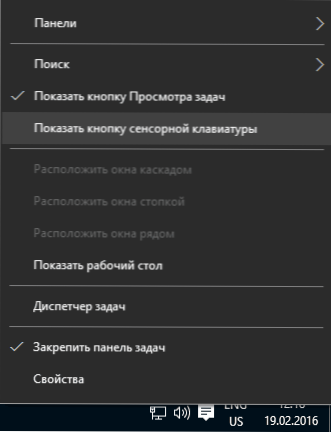
- 2327
- 475
- Virág István Kálmán
A kezdőknek szóló utasításokban számos módon megnyithatja a képernyő billentyűzetet a Windows 10 -ben (még két különféle beépített képernyőbillentyűzet), valamint megoldást kínál néhány tipikus problémára: például mit kell tennie, ha megjelenik a képernyő billentyűzete Az egyes programok megnyitásakor és teljesen kikapcsolva. Nem működik, vagy fordítva - mit kell tennie, ha nem kapcsol be.
Mire lehet szükség a képernyő billentyűzetéhez? Mindenekelőtt a szenzoros eszközökre való belépéshez a második általános lehetőség azokban az esetekben, amikor a számítógép vagy a laptop fizikai billentyűzete hirtelen abbahagyja a működését, és végül úgy gondolják, hogy a jelszavak és a képernyő billentyűzetének fontos adatok megadása biztonságosabb, mint Rendszeresen, mivel nehezebb elfogni a kulcsokat (a préselt kulcsok nyilvántartási programjai). Az OS korábbi verzióihoz: Windows 8 és Windows 7 képernyőbillentyűzet.
A képernyő billentyűzetének egyszerű beillesztése és ikonjának hozzáadása a Windows 10 Probléma panelen
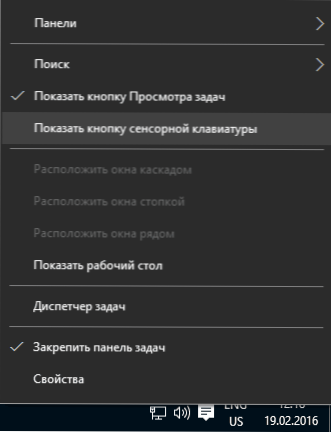
Először néhány legegyszerűbb módszer a Windows 10 képernyő billentyűzetének bekapcsolására. Az első az, hogy kattintson a jelvényre az értesítések területén, és ha nincs ilyen ikon, akkor kattintson a tálcán lévő egérre, és a Környegység menüben válassza a "Mutassa meg az érintésgombot".
Ha a rendszernek nincs problémája az utasítások utolsó szakaszában leírt problémákkal, akkor egy ikon jelenik meg a feladat panelen a képernyő billentyűzetének elindításához, és megnyomva könnyen elindíthatja.

A második út az „Start” - „Paraméterek” (vagy a Windows + I Keys nyomja meg), válassza ki a „Különleges Lehetőség” beállítások elemet és a „Billentyűzet” szakaszban: „Kapcsolja be a képernyő billentyűzetének„ A képernyő billentyűzetének beillesztését ".
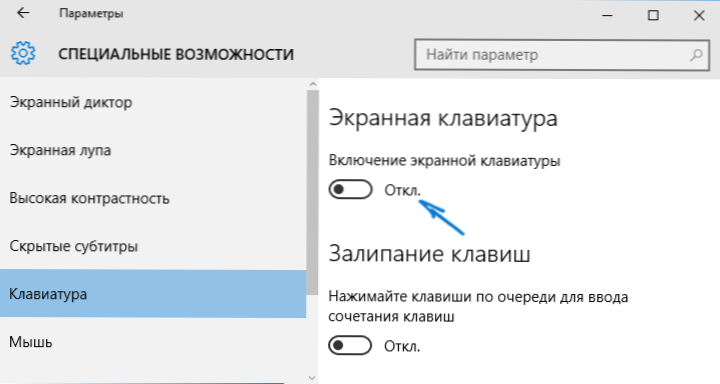
3. módszer - valamint a képernyő billentyűzetének engedélyezéséhez sok más Windows 10 alkalmazás elindításához egyszerűen elkezdheti a „képernyőbillentyűzet” beírását a tálcán lévő keresési mezőbe. Érdekes, hogy az ily módon található billentyűzet nem ugyanaz, amely az első módszerben szerepel, hanem az alternatíva, amely az OS korábbi verzióiban volt jelen. Ugyanazt a billentyűzetet a kulcsok kombinációjával lehet elindítani WIN+CTRL+O.

Ugyanazt az alternatív képernyő billentyűzetet futtathatja a Win+R kulcsok megnyomásával a billentyűzeten (vagy a jobb egérgombbal kattint a Start -UP - Execute) és bemutatja) Ozk A "Perform" mezőben.
És még egy út - lépjen a kezelőpanelre (a jobb felső sarokban lévő megtekintési ponton helyezze be az "ikonokat", nem pedig a "kategóriákat"), és válassza ki a "Különleges lehetőségek központja" központját. Még könnyebb bejutni a speciális képességek központjába - nyomja meg a Win+U Keys -t a billentyűzeten. Itt megtalálja a "Kapcsolja be a képernyő billentyűzetét" című elemet is.
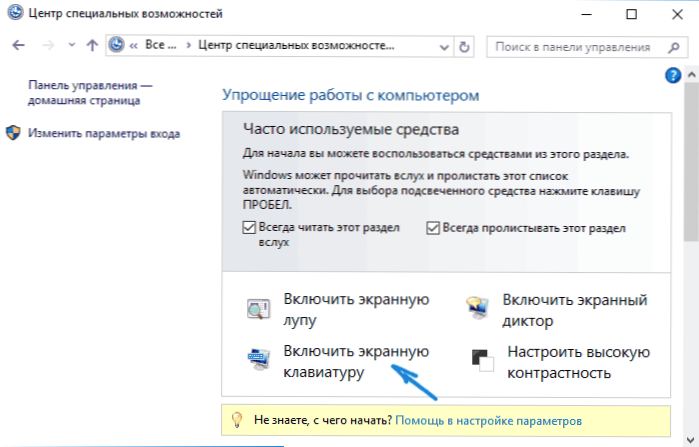
A Windows 10 jelszó zárolása és bejegyzésén mindig bekapcsolhatja a képernyő billentyűzetét is - csak kattintson a speciális képességek ikonra, és válassza ki a megjelenő menüben szereplő kívánt pontot.
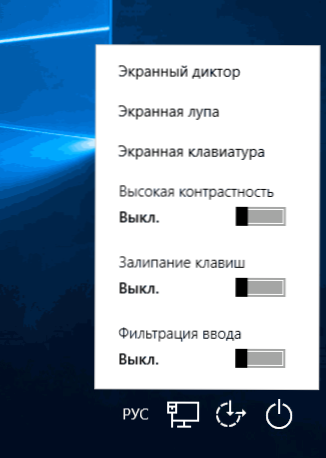
Problémák a képernyő billentyűzetének beillesztésével és működésével
És most a képernyő billentyűzet munkájával kapcsolatos lehetséges problémákról a Windows 10 -ben, szinte mindegyiket könnyű megoldani, de nem tudod azonnal megérteni, mi a kérdés:
- A "Képernyő billentyűzet" gomb nem jelenik meg táblagép módban. A helyzet az, hogy a gomb megjelenítésének telepítése a feladat panelen külön -külön működik a szokásos és táblagép módban. Tabletta módban elég könnyű újra kattintani a tálcán lévő jobb egérgombbal, és a táblagép módhoz történő kapcsoláshoz kapcsolja a gombot.
- A képernyő billentyűzete folyamatosan megjelenik. Lépjen a Vezérlőpultra - a speciális képességek központja. Keresse meg a "számítógép használata egér vagy billentyűzet nélkül" elemet. Távolítsa el a jelet a "Használja a képernyő billentyűzetének használata" elemből.
- A képernyő billentyűzete semmilyen módon nem kapcsol be. Nyomja meg a Win+R kulcsokat (vagy a jobb egérgombbal kattintson a "Start" - "Perform"), és írja be a szolgáltatásokat.MSC. A Szolgáltatások listájában keresse meg a "Touch Billentyűzet és a kézzel írt bemeneti panel szolgáltatását". Kattintson rá kétszer, futtassa, és állítsa be az indítás típusát az "Automatikus" -ben (ha többször is szüksége van rá).
Úgy tűnik, hogy figyelembe vette a képernyő billentyűzetének összes elterjedt problémáját, de ha ez hirtelen nem nyújtott be más lehetőségeket, feltegyen kérdéseket, megpróbálok megválaszolni.

